Har behovet av återställa WhatsApp från Google Drive till iPhone men vet inte hur? Du kan känna dig svårt att överföra WhatsApp-data från Android till iOS-enhet eftersom de är två olika system.
Som en plattformsapp för snabbmeddelanden ger WhatsApp dig ett enkelt och bekvämt sätt att skicka meddelanden, bilder, röstnoteringar, videoklipp, platser och mer på både Android- och iOS-enheter. Så det kan vara en vanlig fråga att hur man överför WhatsApp-filer från Google Drive till iPhone.
Här i det här inlägget visar vi dig två enkla sätt att göra det återställa WhatsApp från Google Drive till iPhone. När du vill överföra WhatsApp-meddelanden eller samtalshistorik från din Android-telefon till iPhone kan du välja din föredragna metod för att göra det.
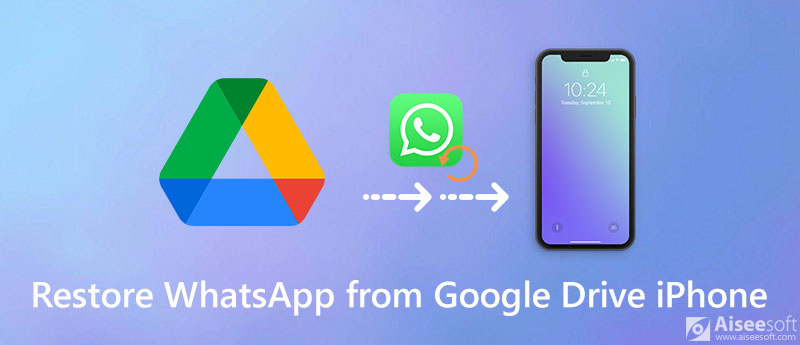
Du borde veta det; Google Drive används främst av Android-användare. Du kan inte direkt återställa olika WhatsApp-filer från Google Drive till iPhone. Eftersom Google Drive är inkompatibelt med iOS. Du måste lita på Gmail eller andra sätt att exportera WhatsApp-data från Android till iPhone.
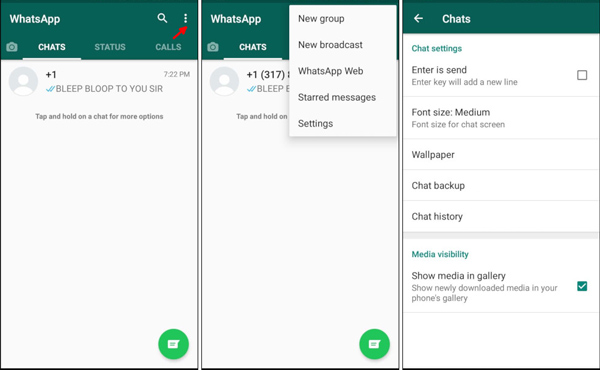
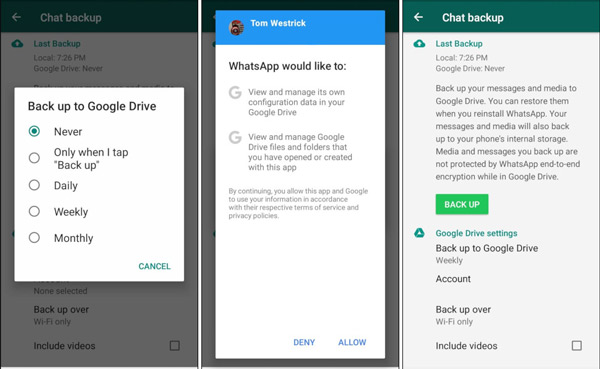
Om du föredrar att kopiera all din WhatsApp direkt från Android-enhet till iPhone bör du vara uppmärksam på den här delen. Här rekommenderar vi starkt en kraftfull WhatsApp Transfer för iOS för att hjälpa dig att enkelt återställa WhatsApp från Google Drive till iPhone.

Nedladdningar
WhatsApp Transfer för iOS - Återställ WhatsApp till iPhone
100 % säker. Inga annonser.
100 % säker. Inga annonser.


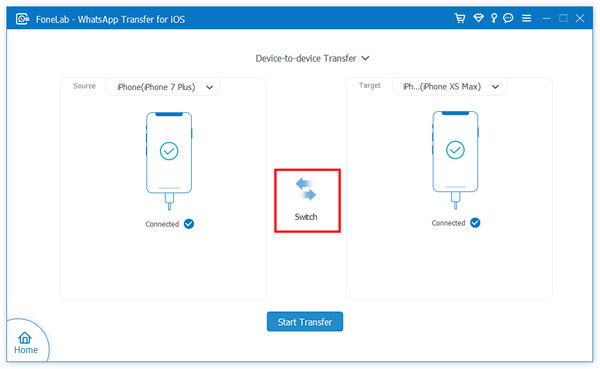

Fråga 1. Hur säkerhetskopierar jag WhatsApp från iPhone till iCloud?
Först bör du se till att iCloud Drive är aktiverat på din iPhone. Öppna WhatsApp-appen och gå till inställningsgränssnittet. Tryck på Chattar, välj alternativet Chattbackup och tryck sedan på Säkerhetskopiera nu för att börja säkerhetskopiera alla dina WhatsApp-data från iPhone till iCloud. Lära sig mer om WhatsApp säkerhetskopiera och återställa.
Fråga 2. Hur överför jag WhatsApp från iPhone till Android-telefon?
När du vill flytta alla dina WhatsApp-data från en iOS-enhet till en Android-telefon kan du överföra dem via e-post. Du kan kontrollera detta inlägg för att lära dig fler metoder för att överföra WhatsApp mellan Android-enhet och iPhone.
Fråga 3. Hur får jag tillgång till all min Google-säkerhetskopia?
Om du vill kontrollera dina säkerhetskopieringsfiler från Google kan du gå till Google Drive-appen. När du kommer dit kan du trycka på Meny och sedan välja alternativet Säkerhetskopior. Nu kan du se alla dina säkerhetskopior från Google där.
Slutsats
Letar du efter ett enkelt sätt att återställa WhatsApp-meddelanden från Google Drive till iPhone? Efter att ha läst detta inlägg kan du få 2 effektiva metoder för att återställa olika WhatsApp-filer från Google Drive till iPhone. Om du fortfarande har några frågor om WhatsApp-återställning eller Google Drive kan du lämna ett meddelande till oss i kommentaren eller direkt kontakta oss.
Återställ WhatsApp
1.1 WhatsApp-återställning 1.2 Återställa borttagna WhatsApp-meddelanden 1.3 Återställ borttagna WhatsApp-chatt 1.4 Återställ WhatsApp-meddelanden Android 1.5 Återställ WhatsApp Chathistorik Samsung 1.6 Återställ WhatsApp-videor / bilder Android 1.7 Återställ WhatsApp-meddelanden på ny iPhone 1.8 Återställ WhatsApp från Google Drive till iPhone 1.9 WhatsApp Säkerhetskopiering och återställning 1.10 Återställ WhatsApp från iCloud
WhatsApp Transfer för iOS är en professionell applikation för att överföra och säkerhetskopiera WhatsApp-data till PC och iPhone och återställa säkerhetskopiering från PC till PC och iPhone.
100 % säker. Inga annonser.
100 % säker. Inga annonser.